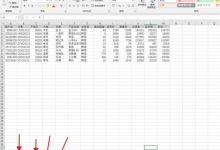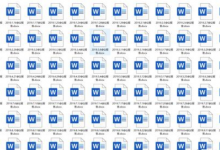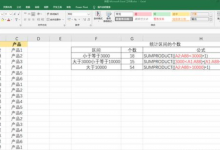大家好,之前跟大家分享过使用条件格式来设置合同到期提醒,今天跟大家分享另一种制作合同到期提醒的方法,就是使用单元格的自定义格式,下面就让我们来看下,他是如何操作的把

一、设置到期提醒
首先我们输入公式:=C2-TODAY(),点击回车向下填充,算出合同还有多少天到期,然后我们点击合同到期这一列数据,然后按ctrl+1调出格式窗口,点击自定义将类型设置为:[红色][<0]\"过期\";[黄色][<=7]\"即将过期\";\"\"点击确定,最后我们将单元格背景色设置为浅灰色,让字体看起来更加清晰,至此搞定

二、原理讲解
简单的跟大家讲解下原理,我们都知道在excel中想要存放数据,就需要在单元格中输入数据。而在单元格中存放数据也是有规则的,我们在单元格中输入的所有数据都会按照:正数;负数;0;文本,这四个部分储存在单元格中,每个不同的部分以分号隔开。如下图

之前我们将自定义格式设置为:[红色][<0]\"过期\";[黄色][<=7]\"即将过期\";\"\"
正数部分为:[红色][<0]\"过期\"
在这里:[<0]是条件,倘若说数值小于0就返回过期这个结果。而[红色]就的作用是将这个区间的颜色设置为红色
负数部分:[黄色][<=7]\"即将过期\"
这个跟正数部分的理解是一模一样的,将数值小于等于7的时候就会返回过期这个结果,然后将颜色设置为黄色,在这里很多人会问为什么不将条件设置为大于0小于等于7,因为只有当数值大于0才会进入负数这个区间进行判断,所以在这里大于0这个条件可以省略
0区间:””
在这里我们将0区间设置为两个双引号,就代表返回的结果是空值,这个区间代表的数值就是合同到期日期大于7天上面的日期,在这里我们不做任何提醒
上面就是今天的内容,怎么样。你学会了吗,倘若感觉比较晕的话,直接复制即可使用
更多excel基础教程请大家关注繁星软件园精心整理的excel技巧汇总栏目,持续为大家分享更多excel技巧!!![db:下载]

 字节律动
字节律动